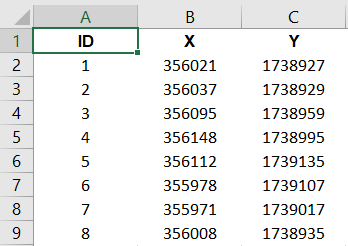Crear polígonos en QGIS 3: Guía paso a paso con coordenadas
Este post tiene como propósito compartir las herramientas nativas de QGIS para crear polígonos.
Paso 1: Preparar Base de datos.
Lo primero será tabular nuestros datos en una hoja de Excel y guardar el libro.
Cerrar el libro Excel y arrastrar el archivo al canva de QGIS, es recomendable tener ajustado las ventanas de Windows en modo compartido.
Si el libro Excel tiene varias hojas nos aparecerá una ventana donde podemos elegir nuestra base de datos, o en su defecto añadir todas las hojas. Bastará con seleccionar nuestra hoja correcta y dar clic en añadir capas.
Nota: Si el Libro Excel solo cuenta con una hoja con datos esta ventana se omite y en su lugar importa los datos únicos.
En el panel de capas podremos ver una nueva tabla de datos al cual le podemos consultar los atributos dando clic derecho sobre el archivo.
Si los datos en Excel incluyen atributos adicionales, estos pasaran a formar parte de nuestra base de datos, como se aprecia en la siguiente ilustración.
Paso 2: Activar caja de herramienta de procesos
- Ir al menú "Ver".
- Elegir Paneles.
- En el conjunto de opciones marcar caja de herramientas de procesos.
Antes de procesar los datos considerar el sistema de coordenadas, para este ejemplo el proyecto debe estar configurado en GTM "ESRI:103598" como se aprecia en la ilustración anterior.
Paso 3: Crear capa de Puntos
En la caja de herramientas buscamos la función "Crear capa de puntos a partir de tabla".
- Desplegar la categoría Creación de vectores.
- Buscar la función y dar doble clic para ejecutar.
- También es posible encontrar la función por medio del buscador de la caja de herramientas.
- Elegir la tabla de datos de entrada.
- Hacer coincidir el campo en X con la coordenada en X de nuestra base de datos.
- Hacer coincidir el campo en Y con la coordenada en Y de nuestra base de datos.
- Definir el sistema de coordenadas de nuestros datos.
- Podemos almacenar nuestra capa de puntos dando clic en el icono con 3 puntos, o simplemente dejar vacío para crear una capa temporal.
- Clic en Ejecutar.
- Si el resultado no es visible dar clic derecho sobre la capa y elegir Zoom a la capa (Zoom to Layer).
- Si se desea guardar la capa clic derecho y elegir la opción Hacer permanente.
Consiste en unir nuestros vértices siguiendo un orden lógico.
- Grupo creación de vectores.
- Ejecutar puntos a ruta.
- En la ventana elegir la capa de puntos creado anteriormente.
- En campo de orden elegir el atributo que contiene la numeración de nuestros puntos.
- El campo de agrupación se utiliza cuando se desea construir varios polígonos de forma simultanea.
- Como se trata de un polígono marcar crear rutas cerradas.
- Podemos hacer permanente la capa o dejar vacío para guardar como capa temporal.
- Ejecutar.
El resultado será una capa de líneas con un punto de origen y final en común (ruta cerrada). Si lo que se desea es una capa de líneas como ríos o carreteras usar este procedimiento omitiendo la creación de rutas cerradas.
Ahora utilizamos las herramientas de geometría vectorial para convertir el resultado anterior a polígono.
- Ir al menú vectorial, herramientas de geometria y elegir Líneas a Polígonos.
- También es posible buscar la herramienta en la categoría Geometría Vectorial de la caja de herramientas.
Ejecutamos la herramienta dejando como capa de entrada la ruta (capa de línea) generado anteriormente. Podemos guardar el resultado o dejar como capa temporal y luego hacer permanente el resultado.
El resultado final será una capa poligonal al cual se le puede estimar el área y perímetro, si se optó en guardar como capa temporal bastara con dar clic derecho sobre la entidad y elegir hacer permanente.
Nota: los resultados se pueden almacenar en un Geopaquete o como archivos shape.
© Silvherinformatica (2022)